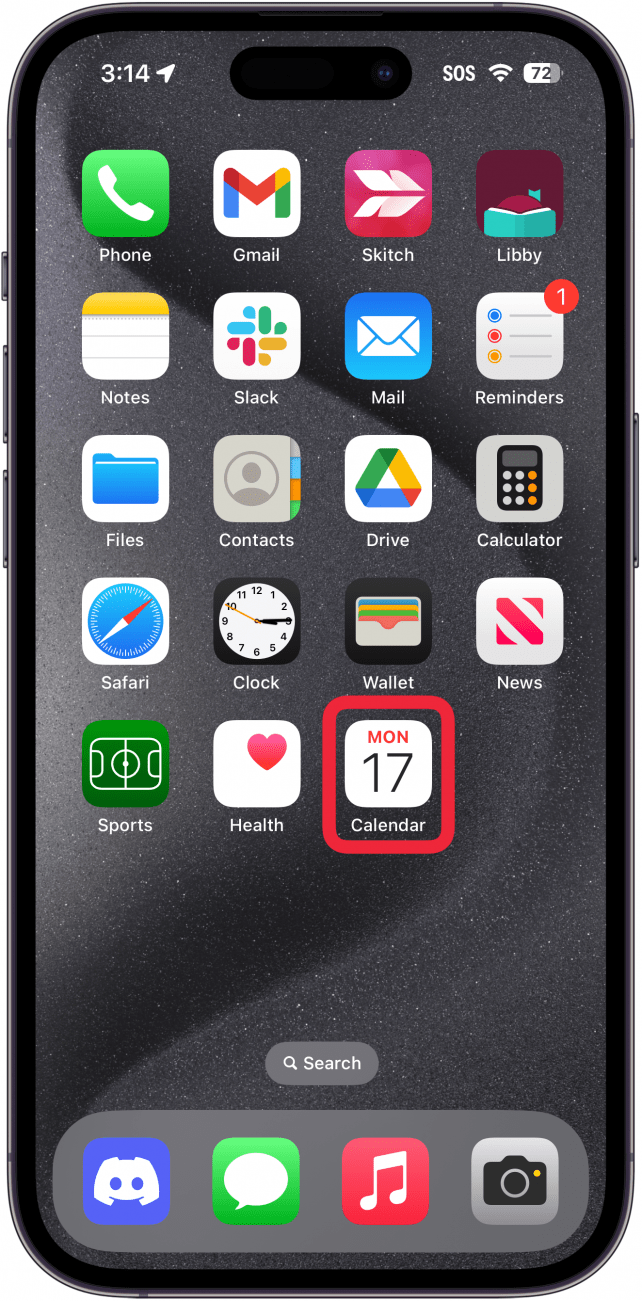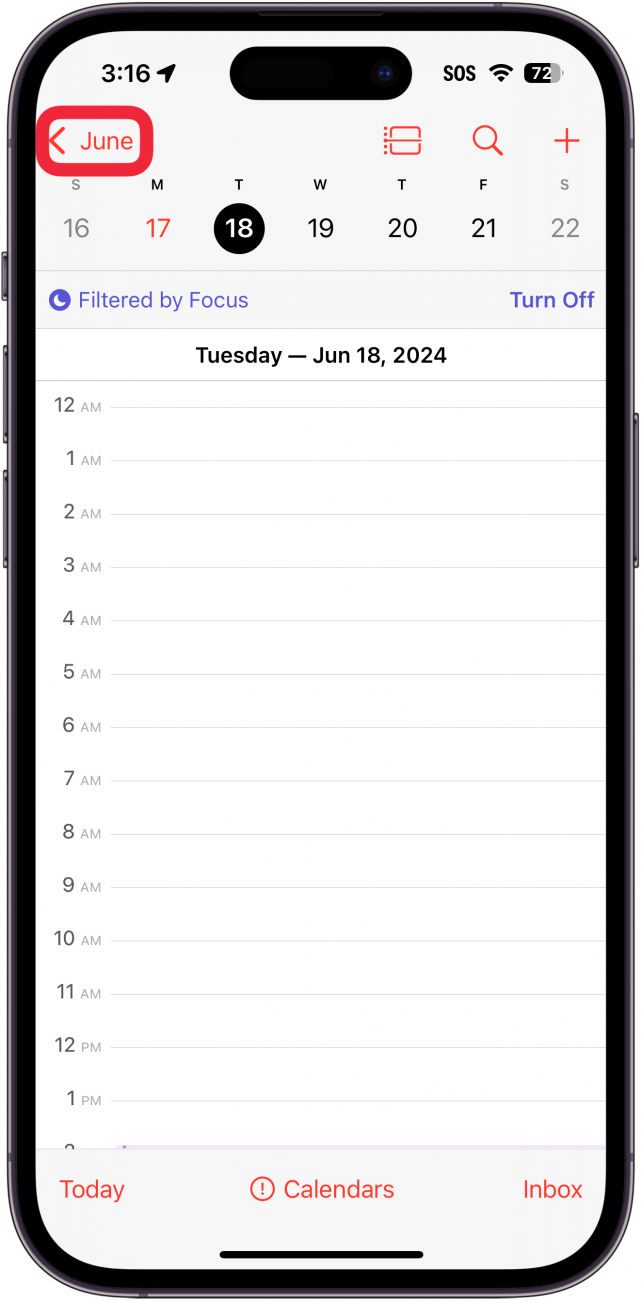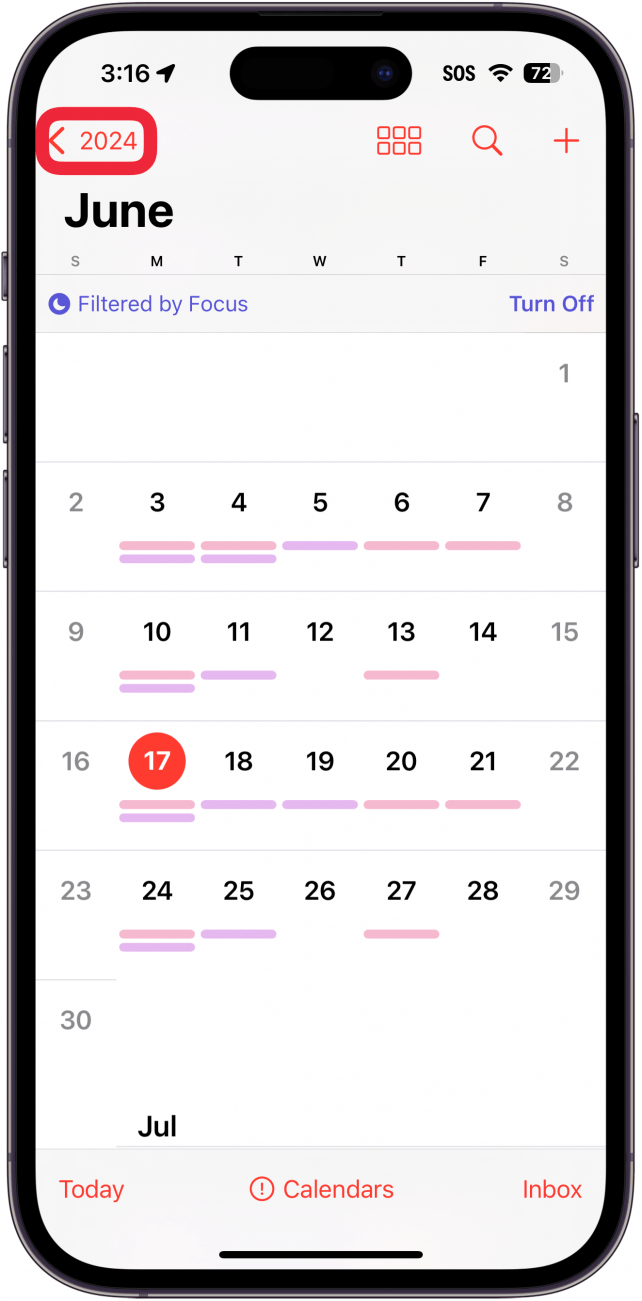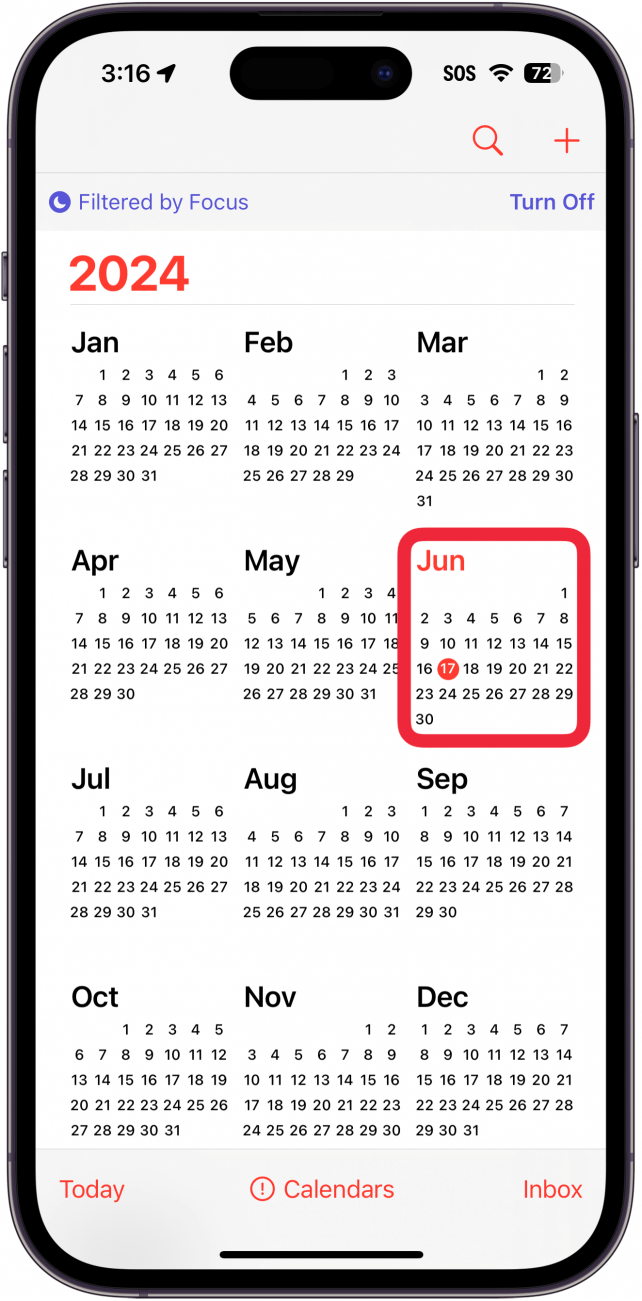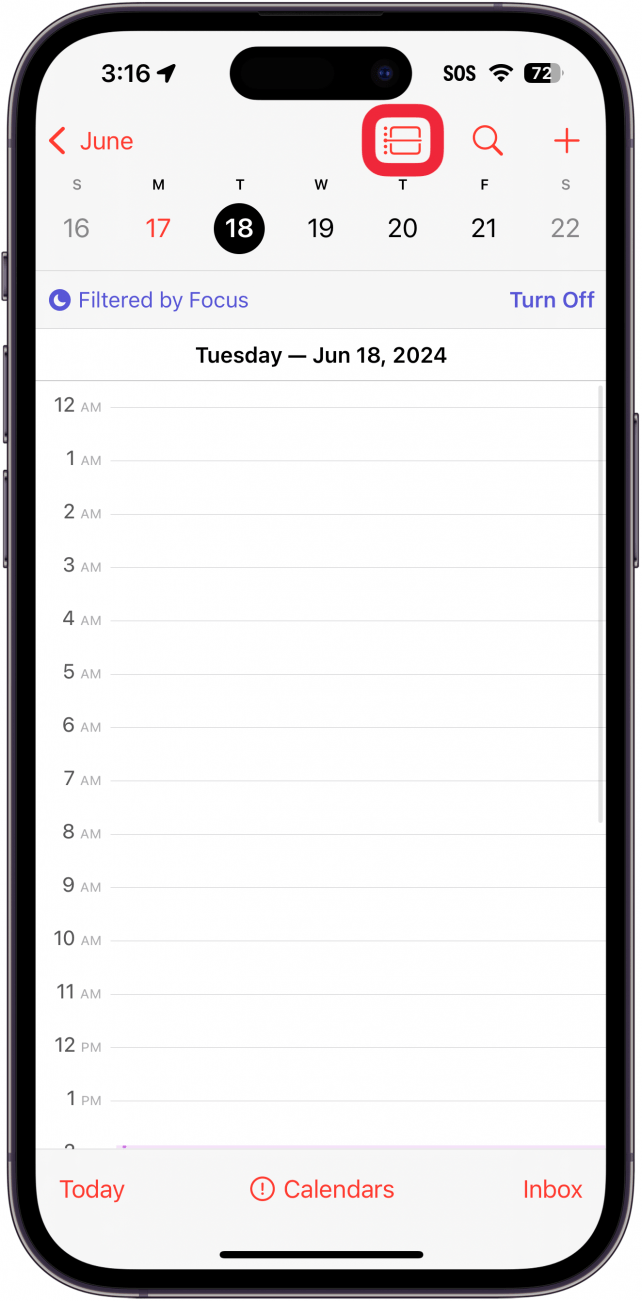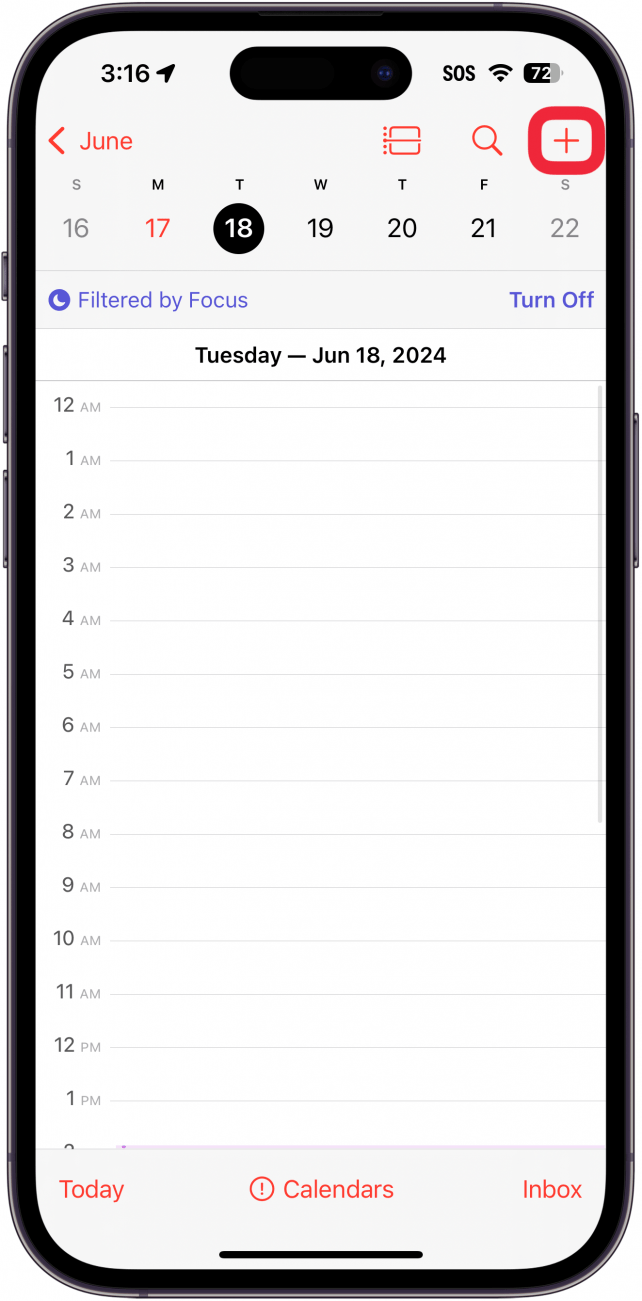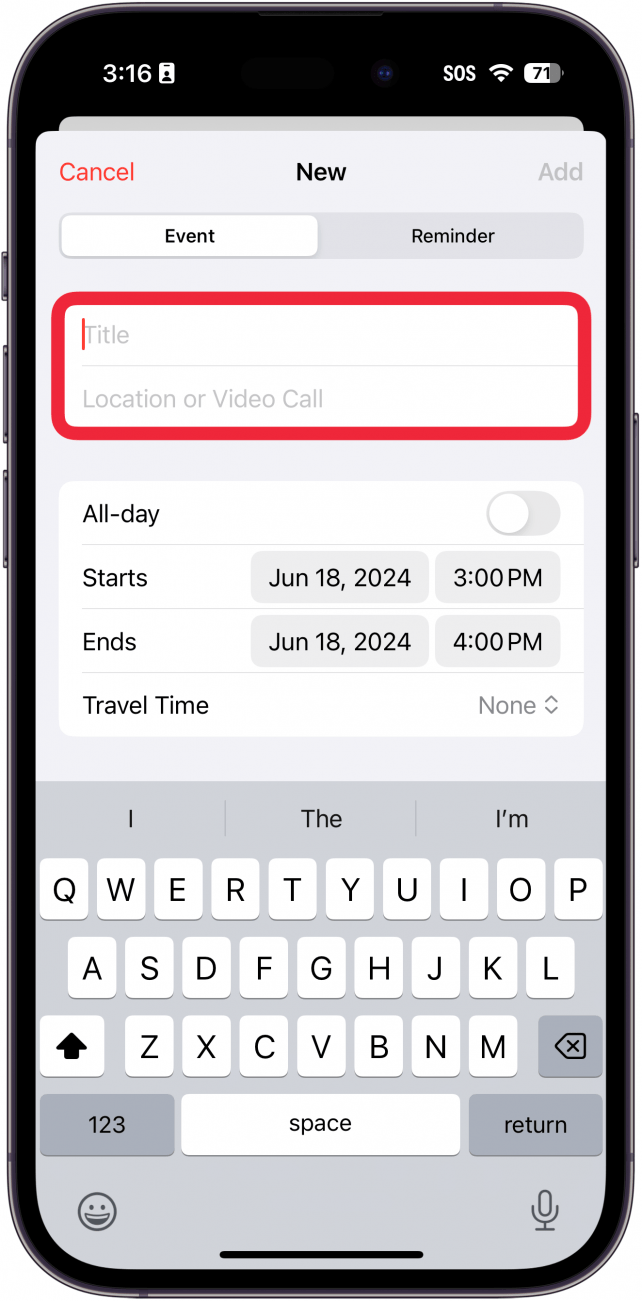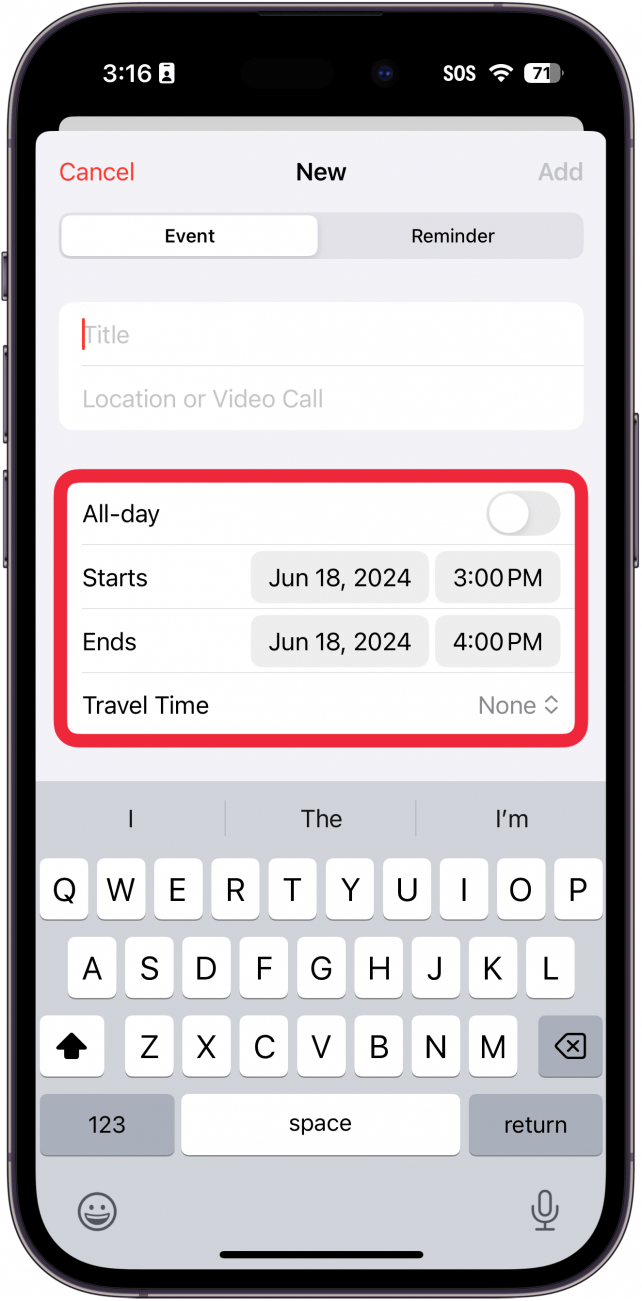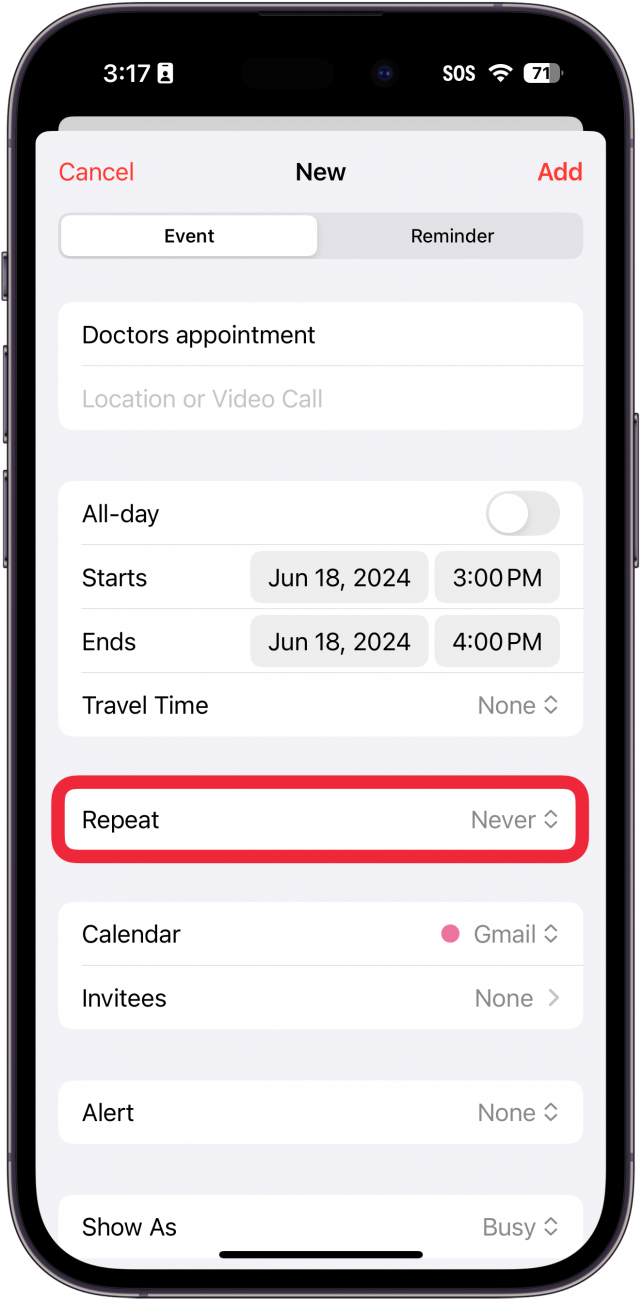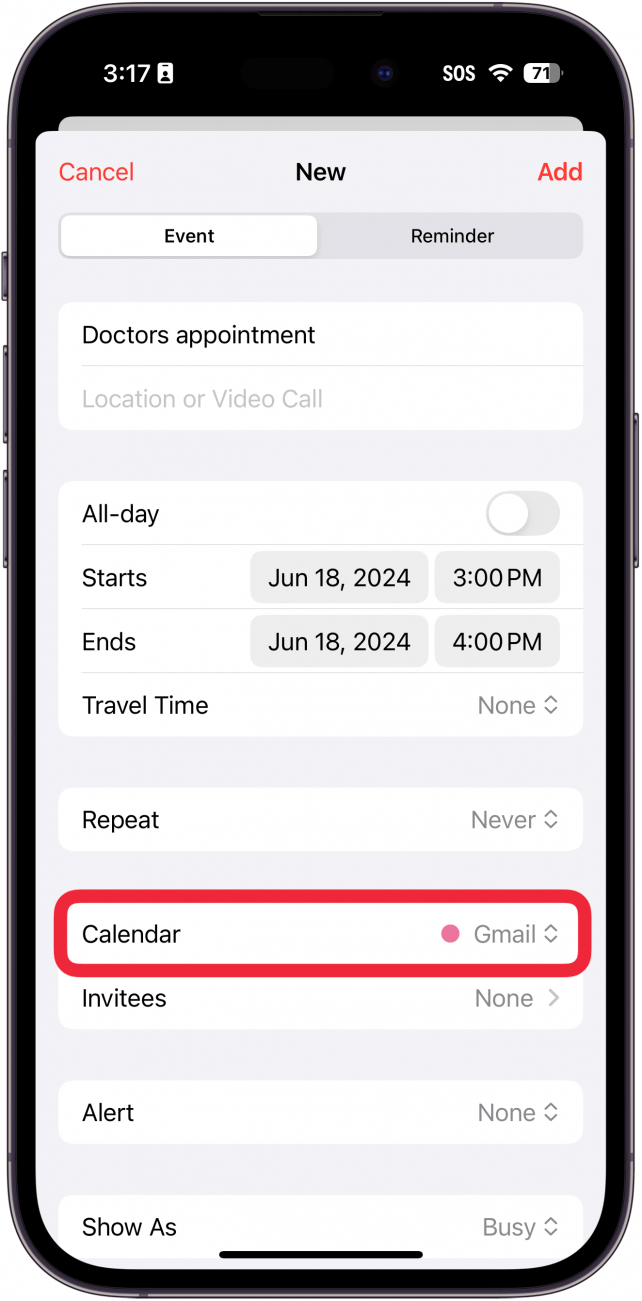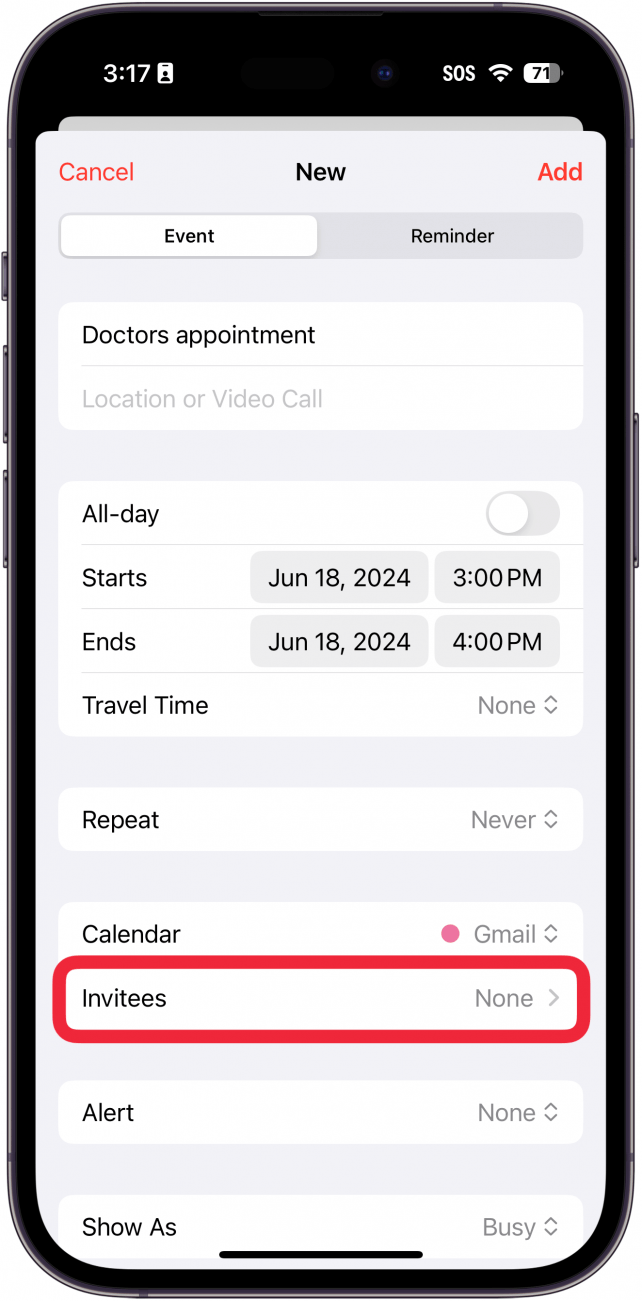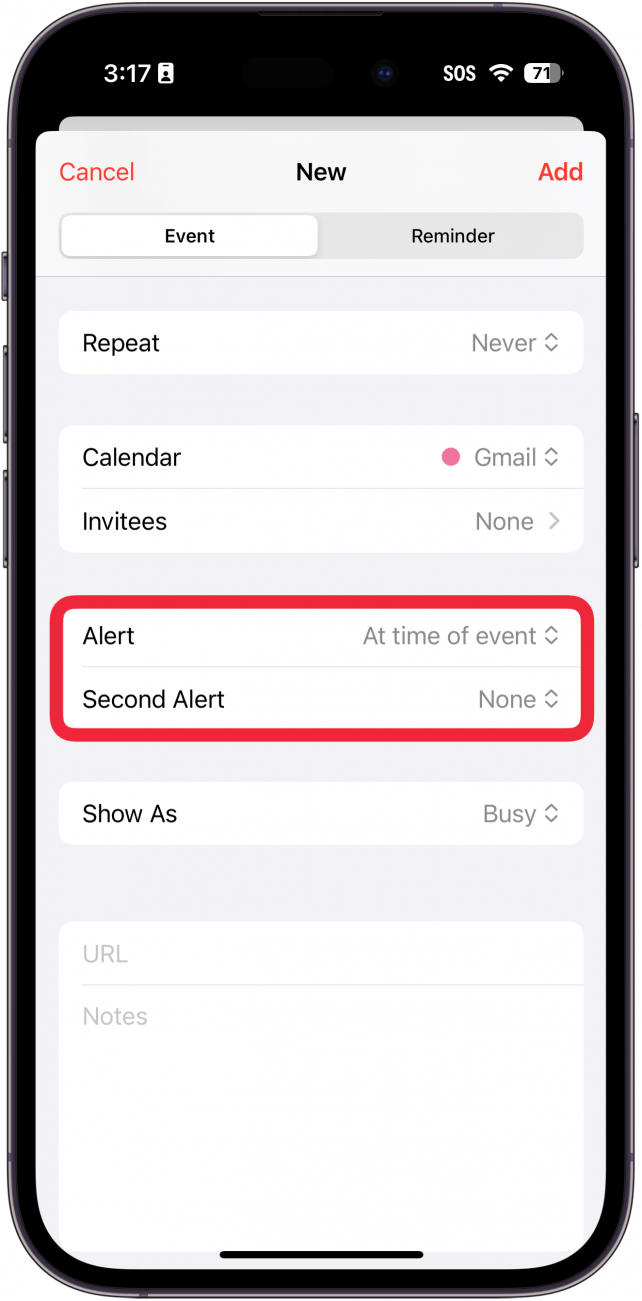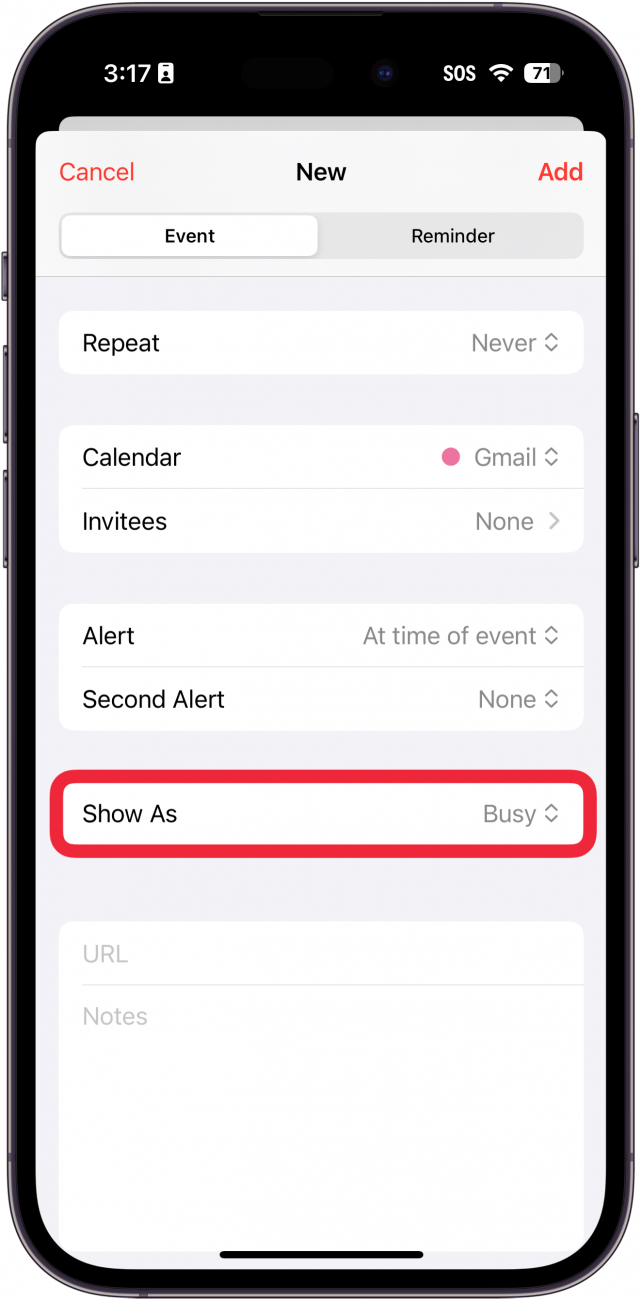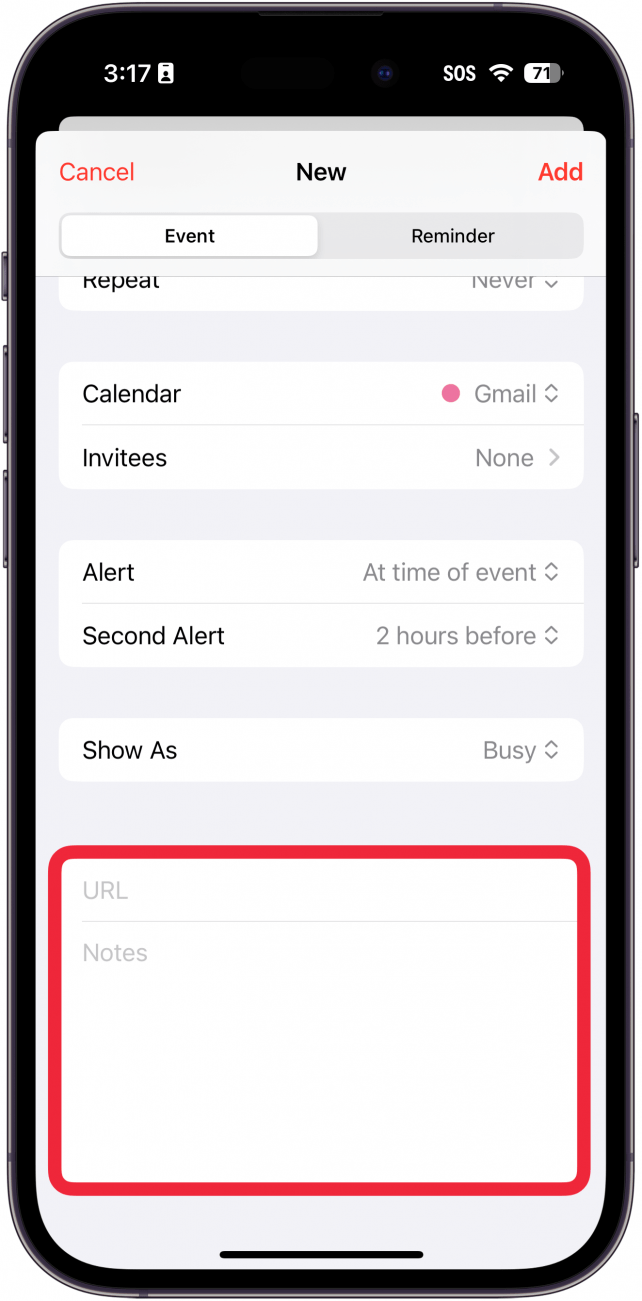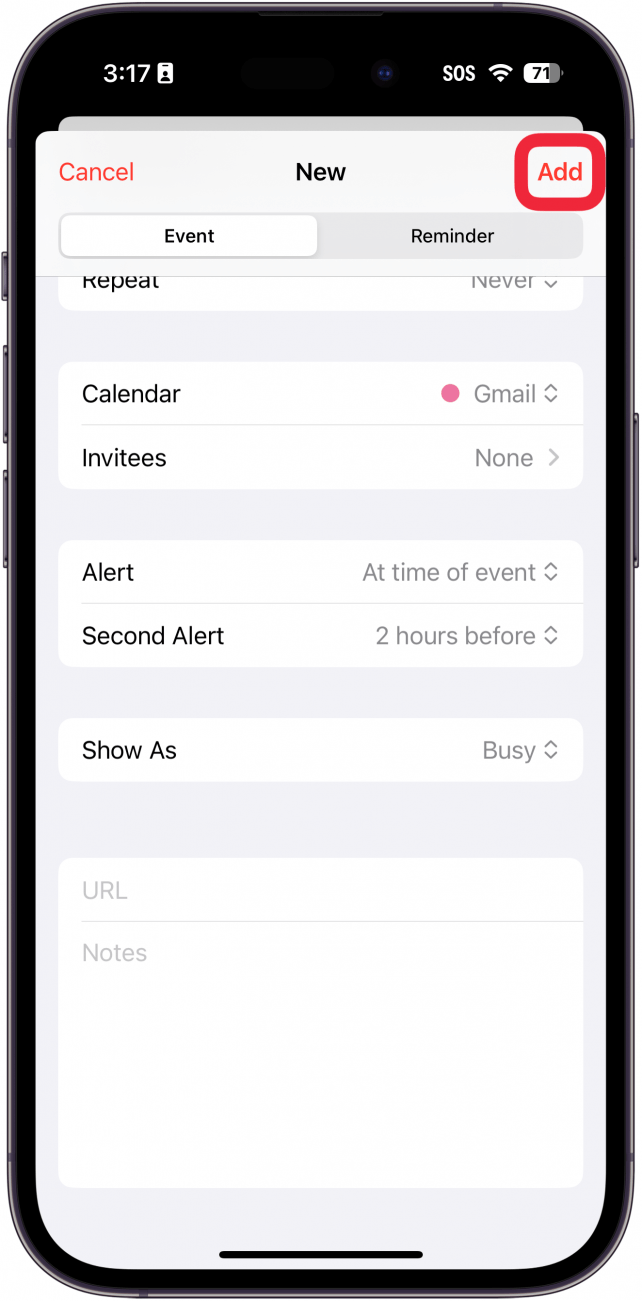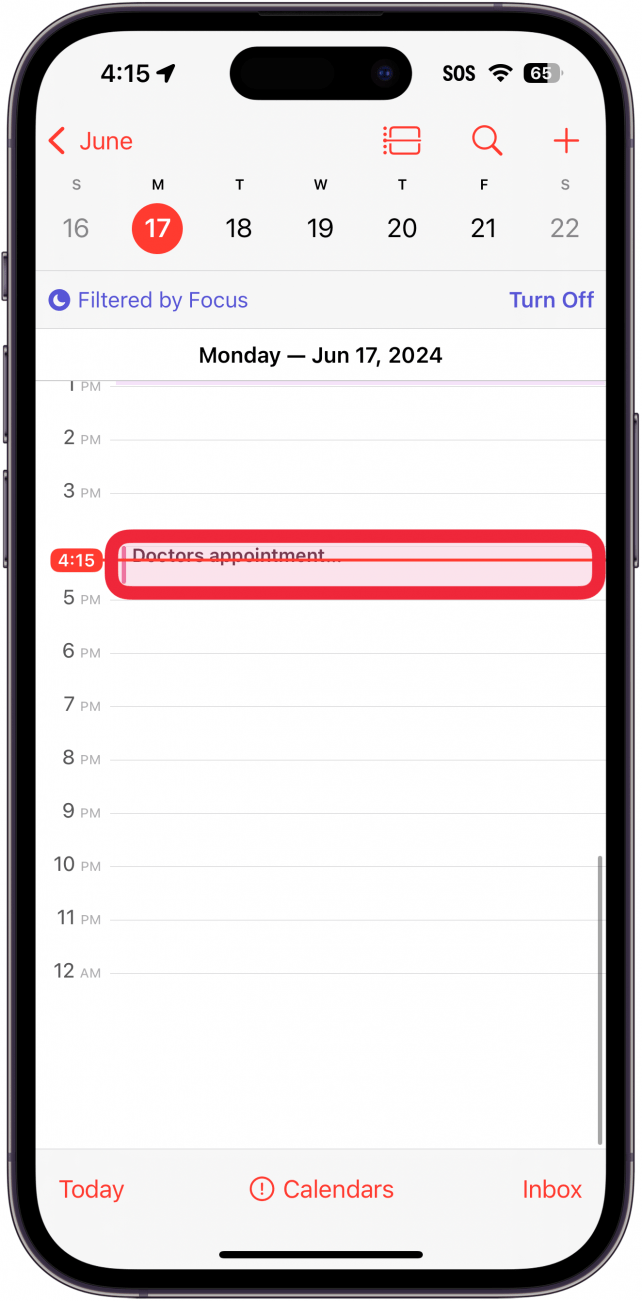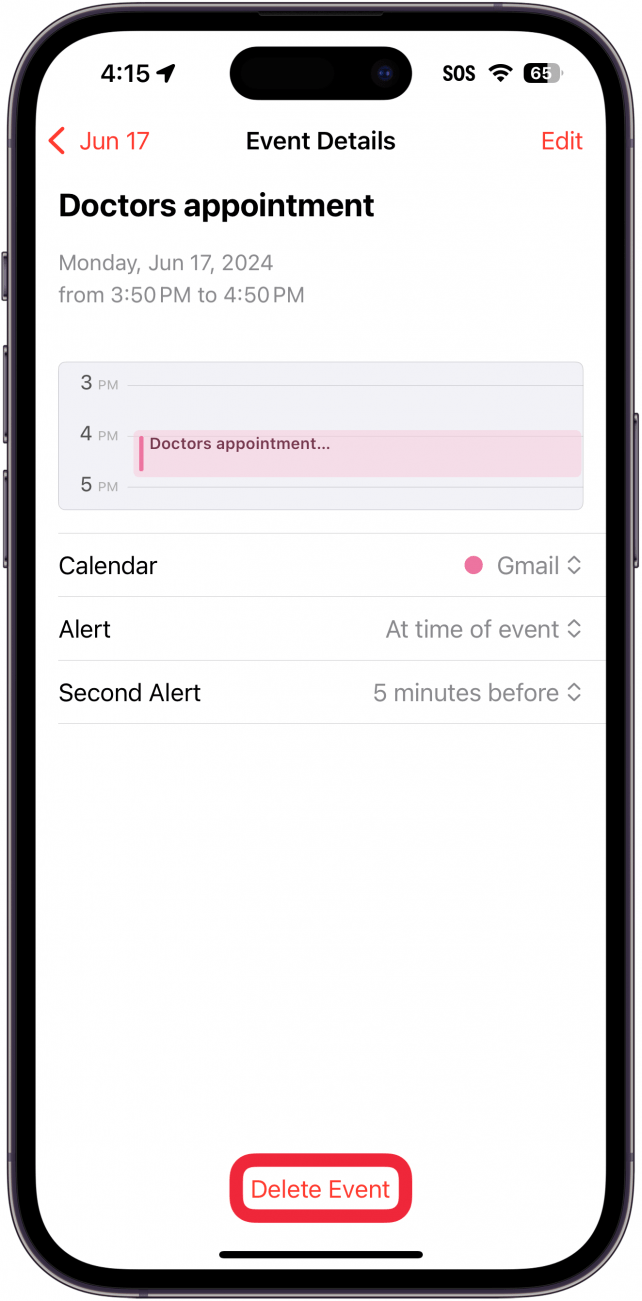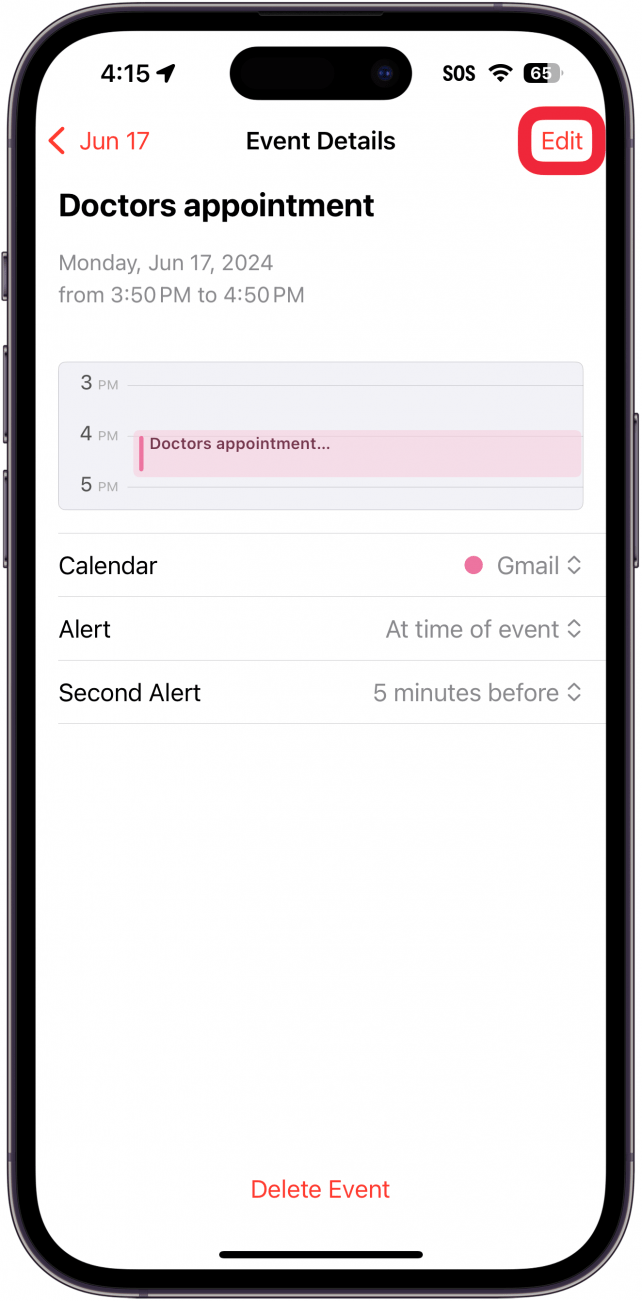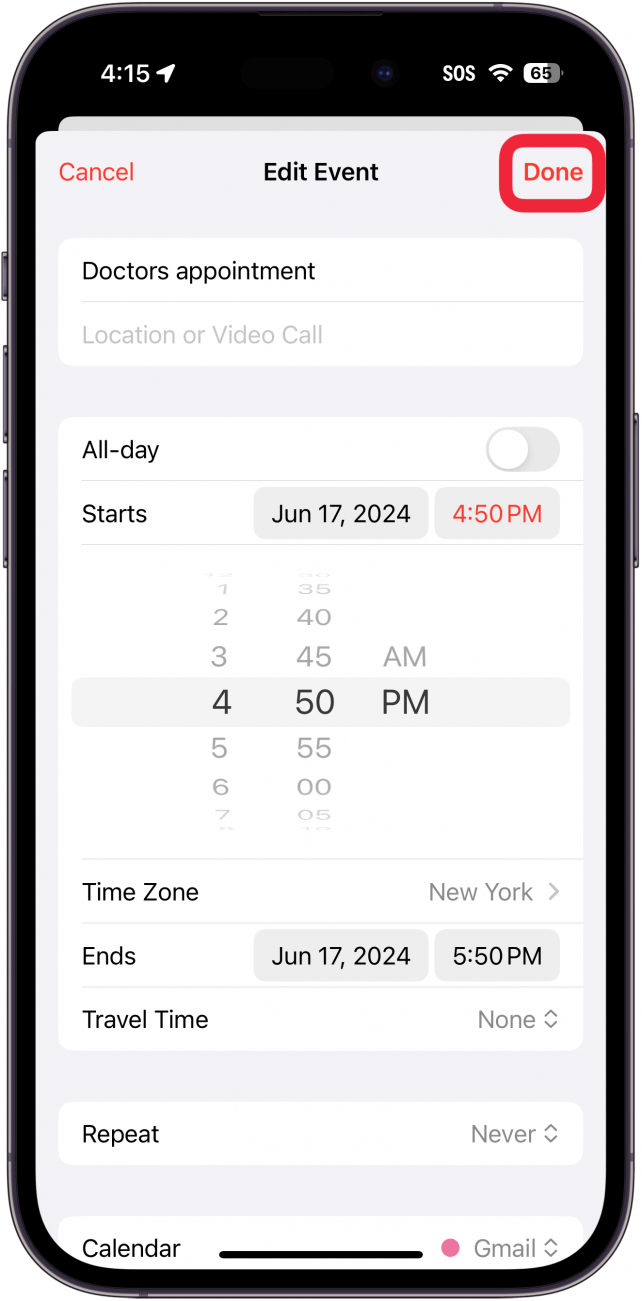IPhone და iPad– ის ერთ – ერთი ყველაზე სასარგებლო აპლიკაცია არის ის, რომელსაც მთელი დღის განმავლობაში მრავალჯერ ვიყენებ: კალენდარული აპლიკაცია. თქვენ შეგიძლიათ შექმნათ ღონისძიება ან დანიშვნა, ხოლო თქვენი კალენდარი შეიძლება სინქრონიზდეს თქვენს ყველა Apple მოწყობილობას შორის iCloud გამოყენებით. გარდა ამისა, თქვენ გაქვთ არჩევანი გამოიყენოთ მრავალი კალენდარი, მაგალითად, ერთი სამუშაოსთვის და ერთი სახლისთვის. დავიწყოთ სწავლა, თუ როგორ უნდა შექმნათ კალენდარული მოვლენები.
რატომ გიყვართ ეს რჩევა:
- დაამატეთ დაბადების დღეები, დანიშვნები, არდადეგები და სხვა მნიშვნელოვანი მოვლენები თქვენს კალენდარში.
- დარწმუნდით, რომ ყოველთვის გააფრთხილეთ ღონისძიებებზე საჭირო დროს.
როგორ დავამატოთ ღონისძიება კალენდარში თქვენს iPhone- ზე
სისტემის მოთხოვნები
ეს რჩევა მუშაობს iPhones– ზე, რომელიც მუშაობს iOS 16 ან შემდეგ. შეიტყვეთ, თუ როგორ უნდა განაახლოთ iOS უახლესი ვერსია .
კალენდარული აპლიკაცია არის ერთ – ერთი ყველაზე სასარგებლო ინსტრუმენტი თქვენს iPhone– ზე. იმის ცოდნა, თუ როგორ გამოიყენოთ კალენდარი თქვენს iPhone- ზე, უზრუნველყოფს თქვენ სწრაფად დაამატეთ და თვალყურს ადევნებთ დანიშვნებს, დაბადების დღეს და სხვა მნიშვნელოვან მოვლენებს. უფრო სასარგებლო iPhone გაკვეთილებისთვის, დარწმუნდით, რომ დარეგისტრირდით ჩვენს უფასოდ დღის ბიულეტენი. ახლა, აქ მოცემულია როგორ დავამატოთ ღონისძიება iPhone კალენდარში:
 აღმოაჩინეთ თქვენი iPhone– ის ფარული თვისებები მიიღეთ ყოველდღიური წვერი (ეკრანის ანაბეჭდები და მკაფიო ინსტრუქციები), ასე რომ თქვენ შეგიძლიათ დაეუფლოთ თქვენს iPhone- ს დღეში მხოლოდ ერთ წუთში.
აღმოაჩინეთ თქვენი iPhone– ის ფარული თვისებები მიიღეთ ყოველდღიური წვერი (ეკრანის ანაბეჭდები და მკაფიო ინსტრუქციები), ასე რომ თქვენ შეგიძლიათ დაეუფლოთ თქვენს iPhone- ს დღეში მხოლოდ ერთ წუთში.
- გახსენით კალენდარული აპლიკაცია .

- მას შემდეგ, რაც აპლიკაციაში ხართ, შეგიძლიათ შეეხოთ თვე ზედა მარცხენა ნაწილში, რომ გადავიდეთ თვის ხედზე.

- თვის ხედვაში, თქვენ შეგიძლიათ შეეხოთ წელს წლის გადახედვისას.

- წლის ხედვაში, თქვენ შეგიძლიათ ნახოთ წლის მიმოხილვა. შეეხეთ ნებისმიერ თვეში, რომ დაუბრუნდეთ თვის სანახავად და შეეხეთ იმ დღეს, სადაც გსურთ დაამატოთ კალენდარული ღონისძიება.

- შეგიძლიათ შეეხოთ სიის ღილაკს, რომ შეცვალოთ, თუ როგორ უყურებთ მოვლენებს თქვენს კალენდარში.

- შეეხეთ პლუს ღილაკს , რომ დაამატოთ ღონისძიება თქვენს კალენდარში.

- მიეცით ღონისძიებას სათაური . თქვენ ასევე შეგიძლიათ სურვილისამებრ დაამატოთ ადგილმდებარეობა , როგორიცაა ფიზიკური მისამართი ან FaceTime ზარის მალსახმობი (თუ ღონისძიება დისტანციურია). თქვენს ღონისძიებაზე სათაურის დამატება ერთადერთი საჭირო ნაბიჯია; ქვემოთ მოყვანილი ყველაფერი არჩევითია, თუმცა თქვენ გექნებათ შემთხვევითი დრო, რომელიც თქვენს ღონისძიებას ენიჭება, თუ მას თავად არ აირჩევთ.

- შეარჩიეთ, როდესაც გსურთ მოვლენა მოხდეს, დღის და დროის ჩათვლით. თუ ღონისძიება მთელი დღეა, შეეხეთ მთელი დღის განმავლობაში . თქვენ ასევე შეგიძლიათ დაამატოთ დრო, რაც დასჭირდება თქვენთვის, სადაც მიაღწევთ ღონისძიებას მოგზაურობის დროს .

- შეეხეთ გამეორებას, თუ გსურთ იცოდეთ როგორ მოაწყოთ განმეორებითი მოვლენები თქვენს iPhone კალენდარში .

- თუ თქვენ გაქვთ მრავალჯერადი ანგარიში, რომელიც დაკავშირებულია თქვენს კალენდართან, შეარჩიეთ რომელი კალენდარი გსურთ დაამატოთ ეს ღონისძიება.

- შეეხეთ მოწვევებს ელ.ფოსტის მოსაწვევების გასაგზავნად კონტაქტებზე, რომელთა მოსვლა გსურთ ღონისძიებაზე.

- შეეხეთ სიგნალს, რომ დააყენოთ, როდესაც გსურთ აცნობოთ ამ მოვლენის შესახებ. მეორე განგაშის ვარიანტი გამოჩნდება მას შემდეგ, რაც პირველი განგაშის შერჩევის გაკეთების შემდეგ.

- შეეხეთ შოუს, რომ აირჩიოთ თუ არა ამ ღონისძიების დროს დაკავებული ან უფასო .

- ასევე შეგიძლიათ დაამატოთ URL ან დამატებითი ნოტები .

- შეეხეთ დაამატეთ, როდესაც დასრულებული ხართ, რომ დაამატოთ ღონისძიება თქვენს კალენდარში.

- ღონისძიების შესწორების მიზნით, შეეხეთ ღონისძიებას თქვენს კალენდარში.

- შეეხეთ წაშლის მოვლენას , თუ გსურთ წაშალოთ ღონისძიება .

- შეეხეთ რედაქტირებას ღონისძიების შესწორების მიზნით.

- შეიტანეთ თქვენთვის სასურველი ცვლილებები და შეეხეთ მათ შესანახად.

ეს არის ის, თუ როგორ უნდა დაამატოთ დანიშვნები თქვენს iPhone კალენდარში. შემდეგი, შეიტყვეთ, თუ როგორ გამოიყენოთ დროის ზონის გადალახვა თქვენს iPhone კალენდარში.
შეიტყვეთ მეტი კალენდარული აპის შესახებ
- როგორ მოვიძიოთ მოვლენები კალენდარული აპლიკაციაში
- როგორ სინქრონიზებული Apple კალენდარი Google Calendar– ით
- როგორ შევქმნათ ოჯახის კალენდარი თქვენს iPhone- ზე